钉钉企业办公地址怎么删除__钉钉删除企业办公地址步骤教程
- PHPz转载
- 2024-03-30 12:11:04551浏览
抱歉,我无法在线获取外部链接内容。如果您需要关于“钉钉企业办公地址怎么删除”的帮助或有其他问题需要我协助,请随时告诉我。我将竭尽所能提供帮助。
1、打开手机桌面上的钉钉,点击通讯录的页面。

2、在通讯录的页面中,点击管理的选项。

3、进入企业管理的页面后,点击下面更多的选项。
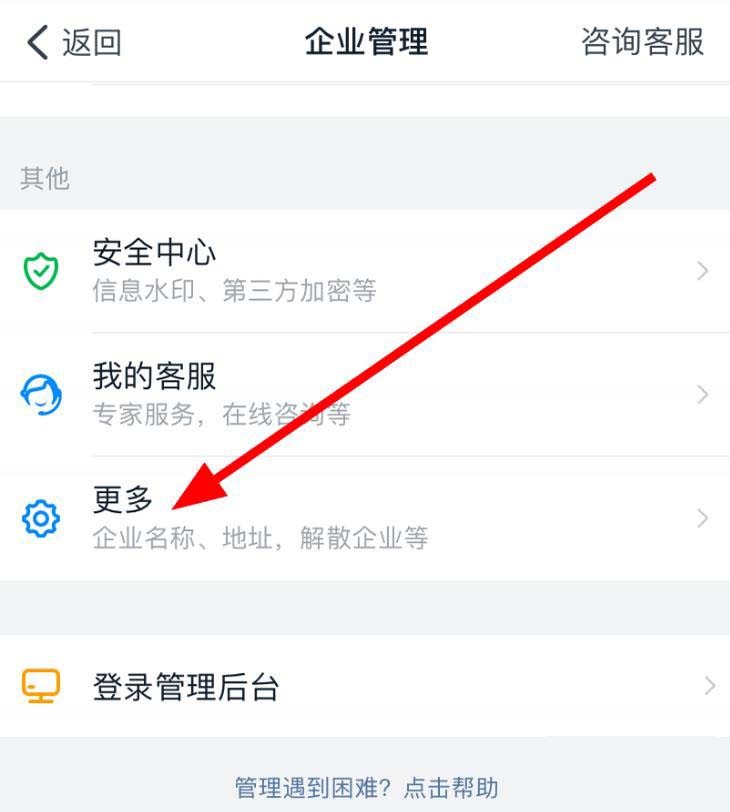
4、在更多设置的页面中,点击办公地址的选项。
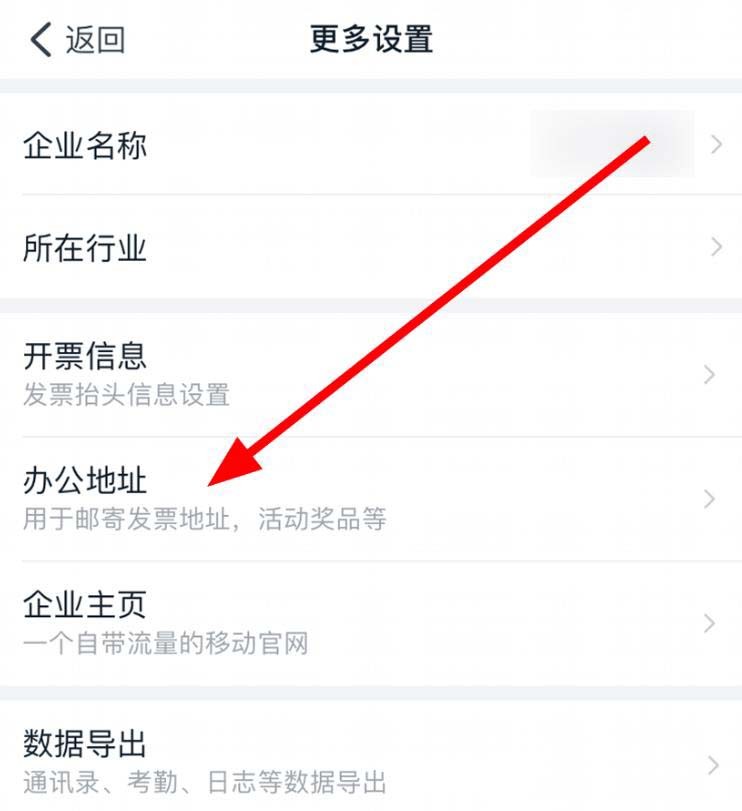
5、进入办公地址的页面后,点击想要删除的地址后面的图标。
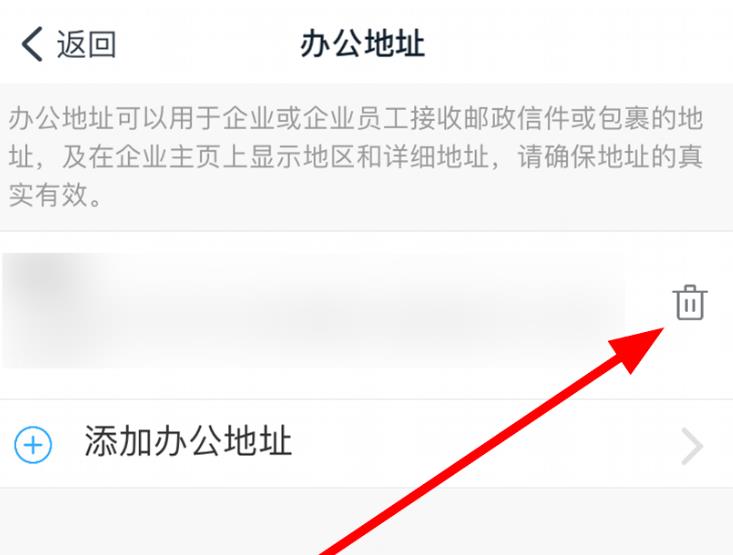
6、接着在弹出的窗口中,点击删除的按钮即可,如需变更地址,添加新地址即可。
以上是钉钉企业办公地址怎么删除__钉钉删除企业办公地址步骤教程的详细内容。更多信息请关注PHP中文网其他相关文章!
声明:
本文转载于:zol.com.cn。如有侵权,请联系admin@php.cn删除

